在我们重装系统后,或者是系统使用过程中,遇到某些设备使用有问题时,都需要去检查下系统驱动有没有问题。那我们该如何检测系统有没有问题呢?考虑到这也是一个必备技能,所以下载火(xiazaihuo.com)纯净系统之家网就总结下写一篇教程给大家。
检测驱动有没有问题的方法,对于win7系统,win10系统都是适用的,包括xp系统也一样。本教程以win10为例。
方法一:通过设备管理器查看
1、首先在Win7或Win10桌面的“此电脑”上单击鼠标右键,然后点击打开“属性”;(也可以使用WIN X快捷键,然后再打开设备管理器)
2、然后点击左侧的“设备管理器”进入;
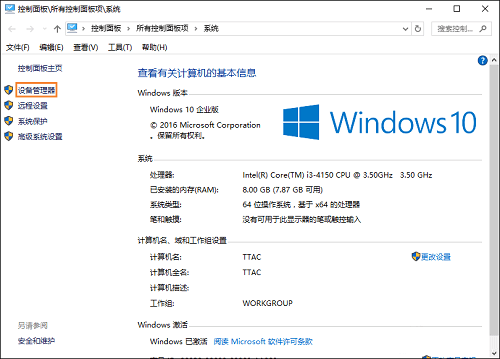
3、打开设备管理器后,就可以看到所有的设备了,然后注意看一下所有设备的运行状态(是否有感叹号或者问号、叉号);如果某个设备上有黄色感叹号或者叉号,那就说明该硬件驱动不正常。
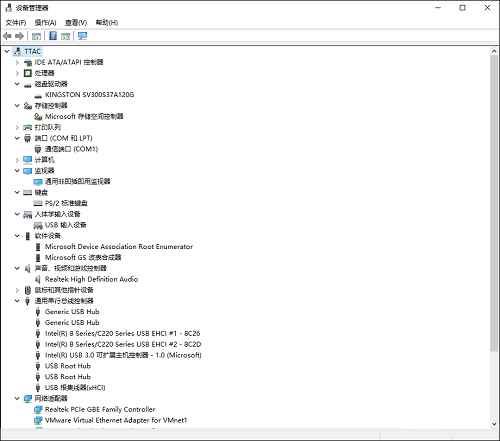
在这里主要展开看看:图像设备(摄像头)、网络适配器(网卡)、显示适配器(显卡)、音频输入和输出(声卡)等硬件驱动是否正常,没有感叹号,则说明驱动是没有问题的。
一般情况下,我们都是通过这种方法查看系统驱动是否存在问题,因为此种方法,不需要下载其他检测工具,直接查看即可。
方法二:使用第三方驱动软件检测
这种方法,下载火(xiazaihuo.com)纯净系统之家网就不详述了,很简单,下载完软件,直接按步骤一键检测就可以了。
好了,以上就是Win7系统和Win10系统检测驱动有没有问题的方法,很简单,希望对大家能有帮助。
本篇电脑技术文章《Win7和Win10系统怎么检测系统驱动有没有问题?》由下载火(xiazaihuo.com)纯净系统之家网一键重装软件下载平台整理发布,下载火系统重装工具网可以一键制作系统启动盘,也可在线一键重装系统,重装好的系统干净纯净没有预装软件!Win7系统如何禁止网页自动开启摄像头和麦克风
这次,系统迷分享的教程还是跟保护个人隐私相关的内容。使用浏览器浏览网页是我们基本上每天都会做的,但是有问题就是,在使用个别浏览器浏览个别网页时,本地摄像头与麦克风会自动开启,这其实就比较危险了,会造成个人隐私泄露。 我们需要禁止网页自动开启摄像头和麦克风,来保护个人隐私。那具体该如何设置呢?系统迷会以win7系统为例






